wifi连接是无法输入密码 笔记本无线网络连接后没有弹出输入密码框解决方法
更新时间:2024-01-26 11:01:49作者:yang
如今随着科技的迅猛发展,无线网络已经成为人们生活中不可或缺的一部分,有时我们会遇到一个令人头疼的问题:连接wifi后却无法输入密码。特别是在笔记本电脑上,当我们尝试连接无线网络时,却没有弹出输入密码框的情况经常发生。面对这种困扰,我们应该如何解决呢?本文将为大家详细介绍几种解决方法,帮助大家轻松应对这一问题。
步骤如下:
1.现如今网络发展速度非常快,随处可有WiFi,笔记本、手机设备只要连接wifi就可以上网了,非常方便。最近有位用户说笔记本win8系统连接新wifi没有弹出输入密码窗口,导致无法输入密码连接wifi上网。怎么回事呢?可能因为操作或是设备本身的原因导致无法连接的,其实只要一些简单设置便可解决问题了。下面来看看具体设置方法吧。
1、右键点击桌面“这台电脑”,左键点击“管理”;

2、在左边找到“设备管理器”点击;
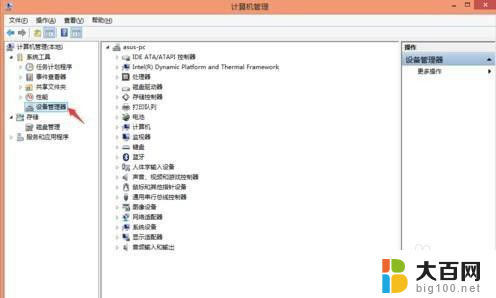
3、再找到“网络适配器”点击;
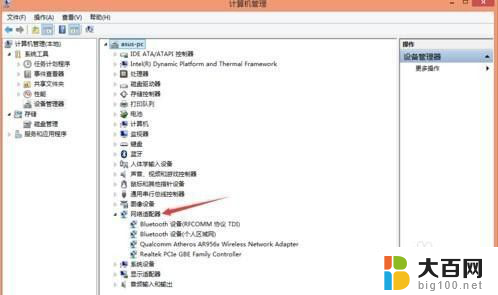
4、在里面找到Wireless这个,鼠标放上去。右键-点击禁用,然后再把鼠标放上去右键-启用,就可以了;
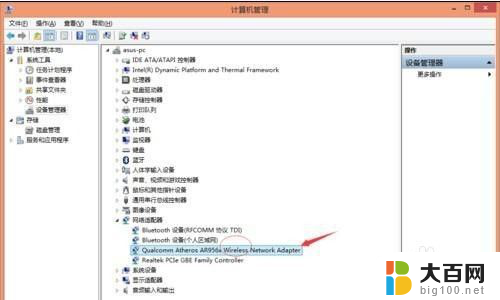
5、按照上面的操作就可以调出WiFi的输入密码栏了哦。

以上就是wifi连接时无法输入密码的全部内容,如果你遇到了相同的问题,可以参考本文中介绍的步骤来解决,希望这对大家有所帮助。
wifi连接是无法输入密码 笔记本无线网络连接后没有弹出输入密码框解决方法相关教程
- 没有无线网密码怎么连接 没有WIFI密码怎么连接网络
- 连接网络共享打印机要求输入用户名和密码 输入用户名和密码连接共享打印机的解决方案
- 笔记本电脑登录界面无法输入密码 笔记本开机密码输错不弹出界面
- 笔记本电脑怎么无线连接wifi 笔记本电脑如何连接无线网络密码
- windows无法连接wifi网络是怎么回事 笔记本无线网连接不上
- 笔记本电脑连了wifi却上不了网络 笔记本电脑连接无线网络但无法上网解决方法
- 共享打印机提示用户名和密码 无法连接共享打印机输入用户名和密码的解决方法
- 笔记本连接无线网怎么操作 笔记本电脑如何连接无线网络密码
- 笔记本电脑连接不了wifi 笔记本无法连接wifi的解决方法
- 打印机连接显示输入码无效什么意思 如何解决连接共享打印机时提示输入码无效的问题
- 苹果进windows系统 Mac 双系统如何使用 Option 键切换
- win开机不显示桌面 电脑开机后黑屏无法显示桌面解决方法
- windows nginx自动启动 Windows环境下Nginx开机自启动实现方法
- winds自动更新关闭 笔记本电脑关闭自动更新方法
- 怎样把windows更新关闭 笔记本电脑如何关闭自动更新
- windows怎么把软件删干净 如何在笔记本上彻底删除软件
电脑教程推荐